当前位置:首页 > 帮助中心 > 台式机配置低装什么系统?电脑配置低重装系统教程【图文】
台式机配置低装什么系统?电脑配置低重装系统教程【图文】
台式机配置低装什么系统?毫无意外,小编的答案是win7系统。作为已经停止支持的系统,win7唯一的缺点大概就是没有官方支持吧。但它确实是一个非常出色的系统,对于硬件要求不高,兼容性良好,整体运行都非常稳定,适合配置低的电脑。下面就来看看电脑配置低重装系统教程图文。

一、系统u盘安装工具
镜像版本: Windows 7企业版
工具软件:大白菜u盘启动盘制作工具(点击红字下载)
二、系统u盘安装准备
1、重新安装系统之前,请先检查电脑硬件的整体状态,比如说硬盘是否有坏道。这个可以通过一些软件进行协助,先修复再重装系统也不迟。
2、制作U盘启动盘,要记得先关闭安全杀毒软件。因为制作过程会涉及系统文件,要是被杀毒软件识别为病毒,会导致u盘启动盘制作失败。
3、确保电脑没问题,u盘也没有问题之后,只需要一个安全可靠的系统镜像就够了。而这个,大家可以从“msdn我告诉你”网站下载。
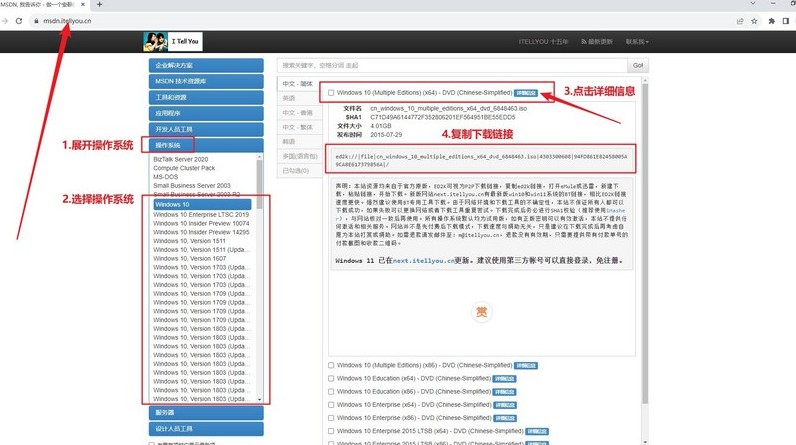
三、系统u盘安装步骤
制作U盘启动盘的步骤如下:
1、准备一个容量为8GB的U盘,下载解压并打开大白菜U盘启动盘制作工具。
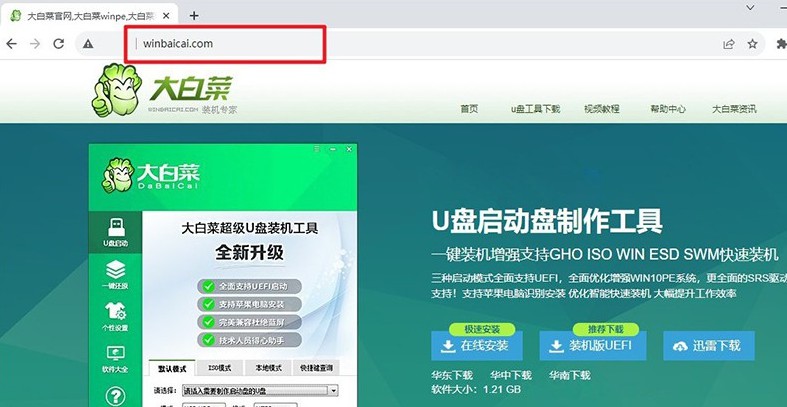
2、将U盘连接至电脑,等待工具自动识别后,直接默认设置进行u盘启动盘制作即可,
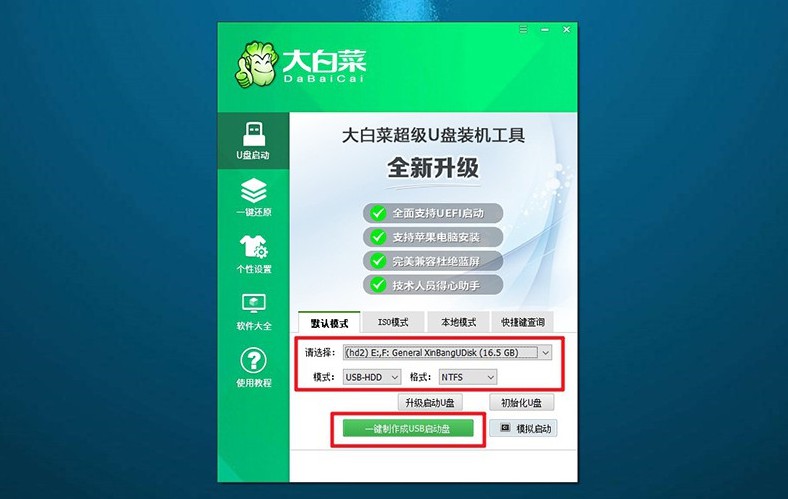
3、注意,如果你想要将将Windows镜像系统下载到U盘,必须是下载至制作好的u盘启动盘里面。
设置U盘启动电脑的步骤如下:
1、选择适用于你电脑品牌型号的u盘启动快捷键设设置。你可以参考相关图示,确定正确的快捷键。
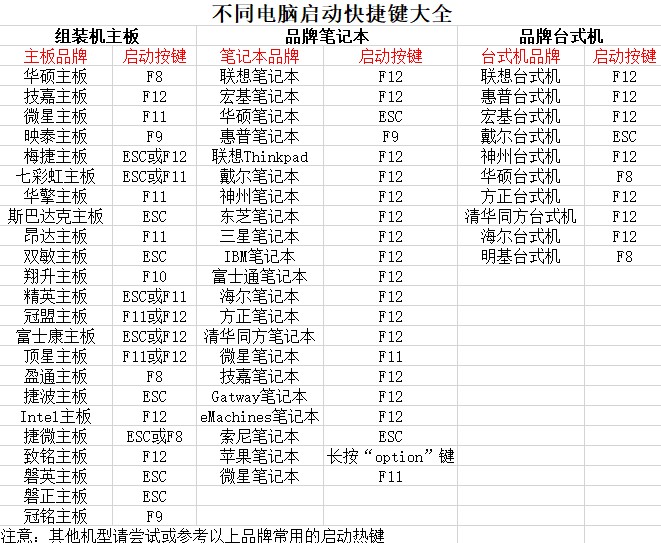
2、插入大白菜U盘到电脑上,并使用之前确定的快捷键启动电脑,认准u盘选项就可以了。
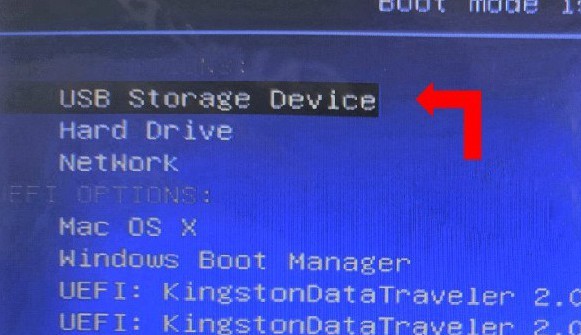
3、在大白菜WinPE主菜单中,选择编号为【1】的选项,然后按下回车键。稍等片刻,你将会进入大白菜桌面界面。
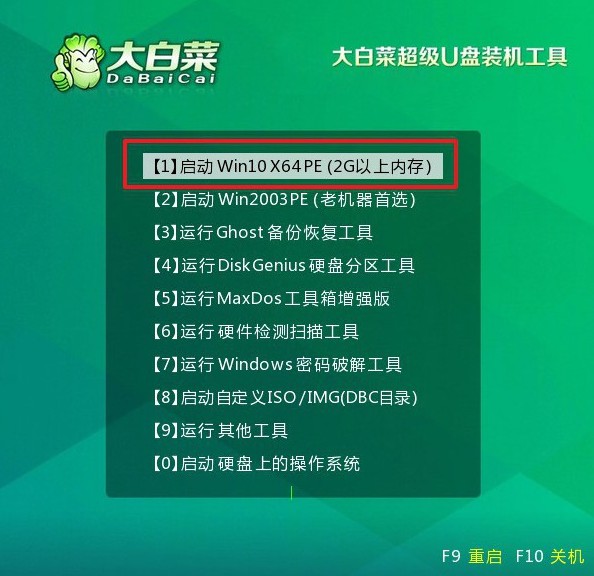
U盘启动盘重装系统的步骤如下:
1、进入大白菜桌面只有,按照图示显示一样,将系统镜像安装在C盘上,点击“执行”即可。
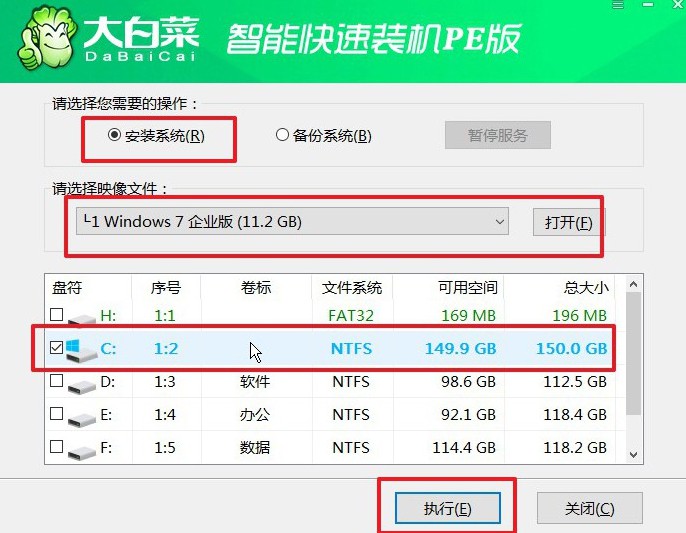
2、在大白菜还原界面中,直接默认设置,点击“是”。
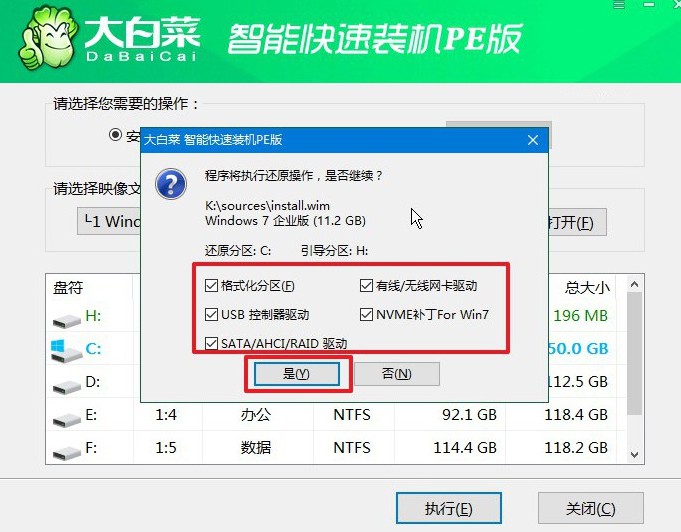
3、等待Windows系统部署事,记得勾选“完成后重启”选项,并在电脑首次重启时,拔掉U盘启动盘。
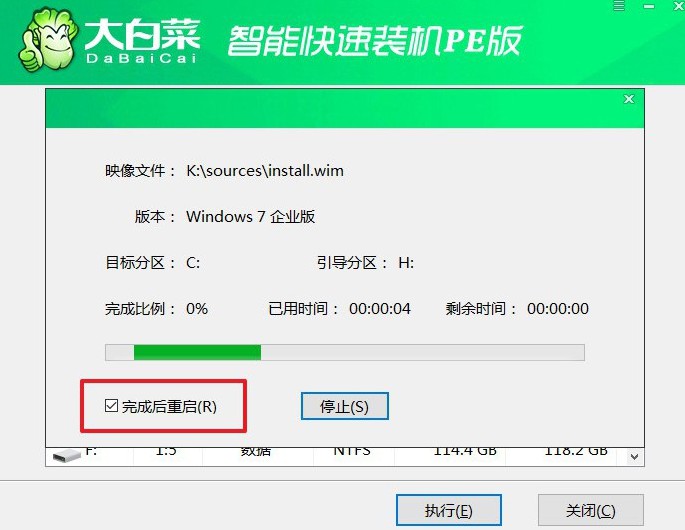
4、最后,耐心等待大白菜装机软件完成Windows安装即可。

四、系统u盘安装问题
急求:电脑重做系统后认不出u盘
检查 U 盘连接:首先确保 U 盘已正确连接到计算机的 USB 接口。尝试将 U 盘插入不同的 USB 接口,有时候可能是某个接口出现了问题。
重新插拔 U 盘:有时候 U 盘连接后没有立即被识别,你可以尝试重新插拔 U 盘,然后等待一段时间,看是否能被识别。
检查 U 盘状态:检查 U 盘是否工作正常,你可以尝试在其他设备上使用同样的 U 盘,看是否能被识别。如果在其他设备上也无法识别,可能是 U 盘本身出现了问题。
查看设备管理器:打开设备管理器,看是否有任何带有黄色感叹号或问号的设备。如果有,可能是 USB 控制器驱动程序未正确安装或其他问题导致的。
尝试使用其他 U 盘:如果有其他 U 盘可用,尝试使用其他 U 盘连接到计算机,看是否能够被识别。这可以帮助排除是否是 U 盘的问题。
检查 BIOS 设置:进入计算机的 BIOS 设置界面,检查是否已启用 USB 设备支持。有时候,USB 设备支持可能会被禁用,导致无法识别 U 盘。
更新 USB 控制器驱动程序:在设备管理器中找到 USB 控制器,尝试更新驱动程序。右键点击 USB 控制器,选择“更新驱动程序软件”,然后选择自动搜索更新。
通过这篇电脑配置低重装系统教程图文,我们就可以完成所有操作了。面对不同类型的电脑,都是可以使用u盘启动盘来操作的。它可以无视电脑所出现的问题,只要usb接口良好,那就能用它来修复或者重装系统,十分实用的工具。

